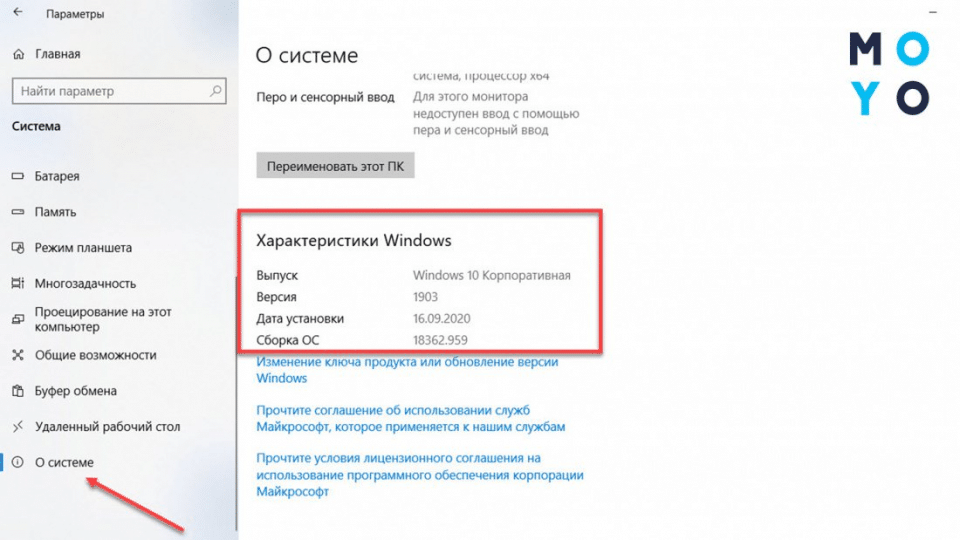Вступ
Операційна система Windows вже багато років є однією з найбільш популярних платформ для персональних комп’ютерів. З моменту свого запуску, Windows постійно вдосконалюється та адаптується до потреб користувачів. Одним з важливих аспектів, які потрібно знати кожному користувачу, є архітектура операційної системи – 32-розрядна чи 64-розрядна. Це питання стає актуальним при виборі нової версії Windows, оновленні або покупці нового комп’ютера. У цій статті ми розглянемо різницю між цими двома версіями, їх переваги та недоліки, а також як дізнатися, яка версія встановлена на вашому пристрої.
Перш ніж заглибитися в деталі, варто зазначити, що Microsoft офіційно відмовилася від підтримки 32-розрядних версій Windows у нових випусках, таких як Windows 11. Це означає, що всі нові функції та оновлення будуть доступні тільки для 64-розрядних користувачів. Це підкреслює важливість знання архітектури вашої системи для забезпечення її ефективної роботи.
Серед численних питань, що виникають у користувачів, найпоширенішими є: “Яка версія Windows мені потрібна?”, “Як дізнатися, чи мій комп’ютер підтримує 64-розрядну версію?” та “Як оновити свою систему?”. У цій статті ми спробуємо дати на них відповіді.
Що таке 32-розрядна та 64-розрядна архітектура?
Архітектура комп’ютера визначає, як процесор обробляє дані. 32-розрядна і 64-розрядна версії Windows відрізняються, зокрема, обсягом пам’яті, яку вони можуть використовувати, і тим, як обробляють дані.
32-розрядна система може адресувати до 4 ГБ оперативної пам’яті, з яких фактично доступно близько 3.2 ГБ. Це обмеження робить її менш ефективною для сучасних застосунків, які потребують більше пам’яті. На противагу цьому, 64-розрядна система здатна адресувати значно більші обсяги пам’яті – до 16 ТБ, що робить її ідеальною для потужних додатків, таких як ігри, графічні редактори та програми для обробки даних.
Крім того, 64-розрядні системи здатні обробляти більші обсяги даних за один такт, що призводить до підвищення загальної продуктивності, особливо при виконанні декількох завдань одночасно.
Переваги і недоліки 32-розрядної та 64-розрядної версій
Кожна з версій має свої переваги та недоліки. Розглянемо їх детальніше.
Переваги 32-розрядної версії
- Сумісність: Багато старих програм і драйверів були розроблені саме для 32-розрядних систем, тому вони можуть мати кращу сумісність.
- Менші вимоги до апаратного забезпечення: 32-розрядні системи зазвичай потребують менше ресурсів, тому можуть працювати на старіших або менш потужних комп’ютерах.
Недоліки 32-розрядної версії
- Обмеження пам’яті: Як вже згадувалося, максимальна адресована пам’ять становить 4 ГБ, що обмежує можливості системи.
- Менша продуктивність: 32-розрядні системи не можуть обробляти великі обсяги даних так швидко, як 64-розрядні.
Переваги 64-розрядної версії
- Вища продуктивність: 64-розрядні системи здатні обробляти більше даних одночасно, що робить їх більш ефективними для сучасних програм.
- Підтримка великої пам’яті: Можливість використовувати більше ніж 4 ГБ ОЗП дозволяє запускати важкі програми без затримок.
Недоліки 64-розрядної версії
- Сумісність: Деякі старі програми можуть не підтримувати 64-розрядні системи, що може викликати проблеми при переході.
- Більші вимоги до ресурсів: 64-розрядні системи можуть вимагати більше системних ресурсів, що може бути проблемою для старих комп’ютерів.
Як дізнатися, яка версія Windows встановлена на вашому комп’ютері?
Існує кілька простих способів, щоб дізнатися, чи працює ваш комп’ютер на 32- або 64-розрядній версії Windows.
Метод 1: Використання меню “Пуск”
- Натисніть кнопку “Пуск”.
- Перейдіть до “Налаштування”.
- Виберіть “Система”.
- Далі перейдіть до “Про систему”.
- У розділі “Специфікації пристрою” знайдіть пункт “Тип системи”. Тут буде вказано, чи є у вас 32-розрядна чи 64-розрядна версія Windows.
Метод 2: Використання командного рядка
- Натисніть клавіші Win + R, щоб відкрити “Виконати”.
- Введіть “cmd” і натисніть Enter.
- У командному рядку введіть “systeminfo” і натисніть Enter.
- У списку знайдіть рядок “Тип системи”, де буде вказано архітектуру вашої системи.
Як оновити з 32-розрядної версії до 64-розрядної?
Якщо ви вирішили перейти на 64-розрядну версію Windows, слід пам’ятати, що це не просте оновлення через Windows Update. Це пов’язано з тим, що 32-розрядна і 64-розрядна версії є різними архітектурами, тому вам потрібно буде виконати чисту установку.
Ось кроки, які потрібно виконати:
- Зробіть резервну копію всіх важливих даних на зовнішній носій або в хмару.
- Скачайте образ 64-розрядної версії Windows з офіційного сайту Microsoft.
- Створіть інсталяційний носій (USB або DVD) за допомогою інструменту “Media Creation Tool”.
- Перезавантажте комп’ютер і завантажте з інсталяційного носія.
- Виберіть “Встановити” і дотримуйтесь інструкцій на екрані. Під час установки виберіть опцію “Чиста установка”.
- Після завершення установки відновіть свої дані з резервної копії.
Висновок
Знання про архітектуру вашої операційної системи є важливим для забезпечення її ефективності та продуктивності. Хоча 32-розрядні версії все ще можуть бути корисними для старих комп’ютерів або програм, 64-розрядні версії забезпечують значно кращу продуктивність і можливості. Якщо ви плануєте оновлення або покупку нового комп’ютера, обирайте 64-розрядну версію Windows, щоб скористатися всіма перевагами сучасних технологій.
Не забувайте, що підтримка Windows 10 завершиться в 2025 році, тому варто задуматися про перехід на Windows 11, яка пропонує нові функції та покращення безпеки.